Tất cả các sản phẩm bản quyền trả phí từ Microsoft (bao gồm Office 365) đều trải qua quá trình kích hoạt. Tuy nhiên trong suốt qua trình sử dụng thi thoảng bạn sẽ gặp phải một số vấn đề về kích hoạt. Trong hướng dẫn này, chúng tôi sẽ đề xuất một số biện pháp phổ biến để khắc phục sự cố kích hoạt Office (bao gồm Office 2019 và Office 2016, Office 2013 và Office 365 bản quyền). Bài viết sẽ đi vào phân tích các nội dung sau:
♦ Kiểm tra trạng thái đăng ký Office hoặc giấy phép hoạt động
♦ Đảm bảo sử dụng đúng tài khoản
♦ Sử dụng Trình khắc phục sự cố kích hoạt Microsoft Office
♦ Sử dụng khóa hợp lệ và nơi tìm khóa trong tài khoản của bạn.
♦ Khắc phục sự cố thông báo đăng ký.
♦ Chuyển đổi gói thuê bao sử dụng sang Office 365
♦ Cài đặt Office cho hai quốc gia khác nhau
♦ Tài khoản HUP văn phòng
1] Đảm bảo bạn đã đăng ký hoạt động hoặc có giấy phép bản quyền
Hãy chắc chắn rằng bạn có một thuê bao hoạt động. Khi đăng ký của bạn hết hạn, các sản phẩm Office sẽ bị giảm chức năng. Bạn cũng sẽ nhận được một thông báo lỗi yêu cầu gia hạn đăng ký. Truy cập Office.com và kiểm tra trạng thái đăng ký theo đơn đặt hàng.
2] Sử dụng cùng một tài khoản để kích hoạt Office mà bạn đã mua
Bạn có thể có nhiều tài khoản Microsoft. Bạn có thể đã vô tình sử dụng một tài khoản khác để mua đăng ký Office và sử dụng tài khoản khác để kích hoạt nó. Đảm bảo sử dụng đúng tài khoản để kích hoạt đăng ký. Trong trường hợp bạn vô tình gia hạn đăng ký với một số tài khoản khác, hãy sử dụng tài khoản đó cho Office để kích hoạt nó.
3] Trình khắc phục sự cố kích hoạt Microsoft Office cho Office 2019 & Office 365
Đọc kĩ hướng dẫn về cách sử dụng Trình khắc phục sự cố kích hoạt Office để khắc phục các sự cố thông thường xung quanh kích hoạt.
4] Sử dụng Khóa hợp lệ và vị trí của khóa trên tài khoản
Trước tiên, bạn cần tìm ra tài khoản Microsoft nào bạn đã sử dụng để mua đăng ký Office. Cách tốt nhất để tìm ra nó là mở bất kỳ ứng dụng Office nào, sau đó truy cập Tệp> Tài khoản và tìm địa chỉ email sau khi gửi tới bên dưới tên sản phẩm.
♦ Tiếp theo, hãy truy cập cửa hàng Microsoft trực tuyến và đăng nhập bằng tài khoản đó.
♦ Nhấp vào tên ở trên cùng và chọn Lịch sử đặt hàng.
♦ Xác định vị trí Office> sau đó chọn Cài đặt Office. Tại đây bạn có thể xem mã khóa sản phẩm.
Bạn sử dụng mã khóa tìm được để kích hoạt Office. Trong trường hợp bạn đã mua Office 365 hoặc bất kỳ phiên bản trực tuyến nào khác, tất cả những gì bạn cần là đăng ký hoạt động và đăng nhập bằng nó.
5] Thông báo đăng ký xuất hiện khi mở ứng dụng Office 365
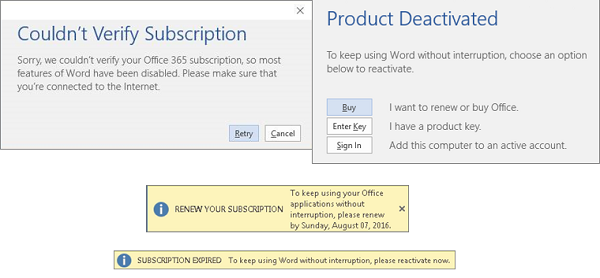
Dưới đây là danh sách thông báo đăng ký bạn có thể nhận được. Nó thường xuất hiện với màu đỏ hoặc vàng. Những lý do phổ biến đằng sau nó là đăng ký của bạn đã hết hạn hoặc thanh toán không thành công khi gia hạn hoặc yêu cầu cập nhật. Khi loại thuê bao thay đổi bạn cũng sẽ nhận được thông báo đăng kí.
Các tin nhắn sẽ có đủ thông tin để giúp bạn hiểu chính xác vấn đề.
1. Gia hạn đăng ký hoặc đăng ký của bạn đã hết hạn
2. THÔNG BÁO SẢN PHẨM <Ứng dụng> chưa được kích hoạt. Để tiếp tục sử dụng <app> mà không bị gián đoạn, hãy kích hoạt trước <ngày hết hạn>
3. THÔNG BÁO SẢN PHẨM Hầu hết các tính năng của <app> đã bị tắt do chưa được kích hoạt
4. Sản phẩm bị hủy kích hoạt
5. Không thể xác minh đăng ký
6. THÔNG BÁO TÀI KHOẢN hoặc CẬP NHẬT YÊU CẦU: Đăng ký Office 365 của bạn có một thay đổi đang chờ xử lý
7. THÔNG BÁO TÀI KHOẢN. Chúng tôi đã gặp sự cố với đăng ký Office 365 của bạn và cần trợ giúp của bạn để khắc phục.
8. Sản phẩm không có giấy phép hoặc một lỗi kích hoạt khác.
7] Thông báo tài khoản của bạn

Nhiều lần người tiêu dùng thay đổi kế hoạch Office của họ, ví dụ chuyển từ Office 365 Professional sang Home hoặc ngược lại. Có thể bạn phải cài đặt phiên bản Office đi kèm với gói mới của mình. Đôi khi phải mất 1-3 ngày hoặc thậm chí nhiều hơn để khách hàng nhận ra điều đó. Tùy thuộc vào tin nhắn, bạn sẽ được cung cấp tùy chọn đăng nhập hoặc cập nhật ứng dụng.
8] Lỗi khi cài đặt Office cho hai quốc gia khác nhau
Lỗi này xảy ra khi sử dụng Office 2013 . Khi bạn thay đổi vùng hoặc quốc gia, bạn cần mua một bản sao riêng cho mỗi người trong số họ. Cách tốt nhất là sử dụng hai tài khoản khác nhau. Chuyển đổi khi bạn cần chuyển đổi quốc gia hoặc khu vực. Với Office 2016 , bạn cần cài đặt gói phụ kiện LAP hoặc Language cho Office 2016. Sau khi cài đặt, bạn có thể chuyển đổi cài đặt. Tuy nhiên, bạn không thể chạy hai phiên bản Word hoặc Excel hoặc bất kỳ thứ gì khác bằng hai ngôn ngữ khác nhau. Khi ngôn ngữ được cài đặt, bạn có thể định cấu hình ngôn ngữ Office đang hoạt động của mình.
Các bước thay đổi gói phụ kiện Ngôn ngữ cho Office 2016
♦ Mở bất kỳ ứng dụng Office nào, rồi điều hướng đến Tệp> Tùy chọn> Ngôn ngữ> Chỉnh sửa ngôn ngữ
♦ Chọn ngôn ngữ mà bạn muốn chỉnh sửa tài liệu. Bạn có thể thêm nhiều ngôn ngữ và đặt một ngôn ngữ làm mặc định.
♦ Ngôn ngữ mặc định được sử dụng để chỉnh sửa và kiểm chứng
♦ Khởi động lại tất cả các chương trình Office để thay đổi có hiệu lực.
Lợi ích của Microsoft HUP
Microsoft HUP hoặc Chương trình sử dụng tại nhà một phần của Cấp phép số lượng lớn. Lợi thế được chuyển cho các nhân viên của tổ chức đủ điều kiện cho các máy gia đình của họ. Nếu bạn là một phần của chương trình như vậy, bạn cần kích hoạt bằng khóa sản phẩm. Bạn có thể yêu cầu quản trị viên CNTT cấp giấy phép và chọn bỏ qua đăng nhập hoặc tạo tài khoản. Nếu có bất kì thắc mắc nào trong quá trình hoạt động, bạn có thể tham khảo dịch vụ triển khai Office 365 hoặc tham gia khóa học Office 365 tại SOFT365. Chúng tôi sẽ cung cấp hướng dẫn cần thiết, trực tiếp hoặc gián tiếp để triển khai thành công Office 365.




